V programe Internet Explorer môžete mať problém, keď sa pokúsite nainštalovať aplikáciu a dostanete a Systém Windows zablokoval tento softvér, pretože nemôže overiť vydavateľa chybná správa. To sa môže stať pri ovládacích prvkoch Java a ActiveX, ktoré sa načítajú na webovú stránku. Ak sa chcete pokúsiť vyriešiť tento problém, vykonajte nasledujúce kroky.
Možnosť 1 – Na jednej lokalite (zabezpečená)
- V programe Internet Explorer kliknite na „Nástroje“ (prevodový stupeň) > “možnosti internetu“.
- Vyberte možnosť „Bezpečnosť“.
- V "Vyberte zónu na zobrazenie alebo zmenu nastavení zabezpečenia“, vyberte “dôveryhodné stránky“.
- Presuňte „Úroveň zabezpečenia pre tento posúvač zóny“ až po “Nízka“, potom kliknite na „Použiť“.
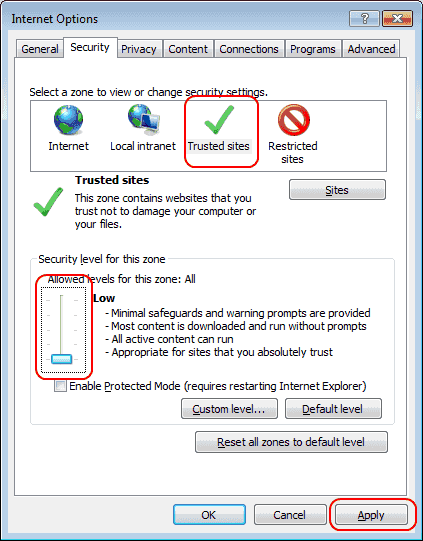
- Kliknite na „Stránkytlačidlo “.
- Zadajte adresu URL webovej lokality, na ktorej je softvér hosťovaný, do „Pridajte túto webovú stránku do zóny“ a kliknite na „Pridať“. Ak webová lokalita nemá webovú adresu HTTPS, zrušte začiarknutie políčka „Vyžadovať overenie servera (https:) pre všetky lokality v tejto zóne“, potom ho pridajte do poľa. Kliknite na „Zavrieť“ po dokončení.
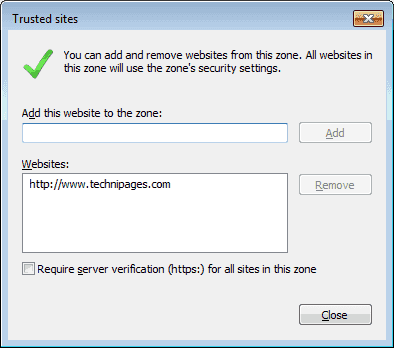
- Kliknite na „OK“na stránke možnosti internetu obrazovke.
- Zatvorte Internet Explorer a skúste znova načítať webovú stránku. Dúfam, že tentoraz sa vám podarí načítať softvér.
Možnosť 2 – Viaceré stránky (menej bezpečné)
- V programe Internet Explorer kliknite na „Nástroje“ (prevodový stupeň) > “možnosti internetu“.
- Vyberte možnosť „bezpečnosť” tab.
- V "Vyberte zónu na zobrazenie alebo zmenu nastavení zabezpečenia“, vyberte “internet“.
- Vyberte možnosť „Vlastná úroveň…tlačidlo “.
- Pod"ActiveX a zásuvné moduly“, zmeňte tieto odporúčané nastavenia:
- „Stiahnuť podpísaný ovládací prvok ActiveX“ = „Povoliť“
- „Prevziať nepodpísaný ovládací prvok ActiveX“ = „Výzva“
- „Inicializovať a skriptovať ovládacie prvky ActiveX nie sú označené ako bezpečné“ = „Výzva“
- „Spustiť ActiveX a doplnky“ = „Povoliť“
- „Skriptovať ovládacie prvky ActiveX označené ako bezpečné pre skriptovanie“ = „Povoliť“
- Kliknite na „OK“, potom “OK“ znova.
- Reštartujte prehliadač. Správa by sa už nemala zobrazovať.
K týmto nastaveniam môžete pristupovať aj pomocou Editora zásad skupiny v časti „Používateľská konfigurácia” > “Administratívne šablóny” > “Komponenty systému Windows” > “internet Explorer” > “Internetový ovládací panel” > “Bezpečnostná stránka” > “Internetová zóna“.